Nouveautés de Notes pour iOS et iPadOS
Découvrez les nouvelles fonctionnalités de Notes sous iOS 13 et iPadOS
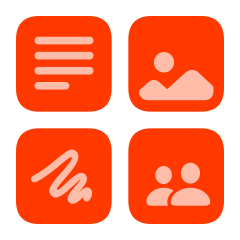
Affichage sous forme de galerie
Dans l’Affichage en mode galerie, vos notes apparaissent sous la forme d’images miniatures, ce qui vous permet de naviguer encore plus aisément jusqu’à la note souhaitée.
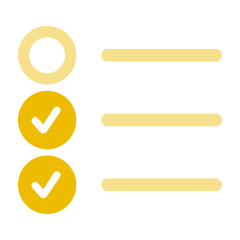
Nouvelles options pour les listes de pointage
Les éléments cochés se déplacent automatiquement vers le bas. Vous pouvez rapidement réorganiser les éléments via la fonction glisser-déposer, et plus encore.
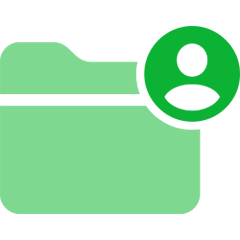
Dossiers partagés
Les dossiers partagés permettent de collaborer facilement avec d’autres personnes. Partagez un dossier entier avec votre famille ou votre équipe, pour que chacun puisse y accéder et créer ou modifier des notes.
Autres nouveautés
Utilisez la fonction de recherche pour trouver du texte dans des documents, tels que des reçus ou des factures, qui ont été numérisés avec le scanner de documents intégré.
La fonction de recherche peut également reconnaître des images parmi vos notes, telles que des images de bicyclette lorsque vous recherchez le mot « vélo ».
Vous pouvez désormais organiser vos notes dans des dossiers ou des sous-dossiers, et sélectionner votre option de tri préférée pour chacun d’eux.
Une nouvelle option de consultation seule, conçue pour collaborer sur des notes partagées ou des dossiers partagés, permet à tous de voir les notes, mais vous seul pouvez les modifier.
Obtenez des informations et des instructions détaillées sur les fonctionnalités de Notes pour iOS sur votre iPhone iPad, ou iPod touch.
Fonctionnalités actuelles
Créez une nouvelle note d’un simple geste.
Ajoutez des personnes et collaborez sur une note partagée ou tout un dossier partagé de notes. Tous les invités verront les dernières modifications.
Ajoutez des listes de pointage à vos notes, telles qu’une liste de courses, une liste de souhaits ou une liste de tâches, puis touchez au fur et à mesure les éléments pour les cocher.
Effectuez un balayage pour épingler vos notes les plus importantes en haut de la liste afin d’y accéder aisément.
Numérisez facilement des documents papier dans vos notes avec le scanner de documents intégré.
Ajoutez rapidement des photos à une note à l’aide de l’appareil photo depuis l’app.
Appliquez différents styles de texte, tels que les styles en-tête ou corps de texte, pour formater rapidement un document. Insérez une liste à puces, à tirets ou numérotée, et plus encore.
Ajoutez des pièces jointes (plans, liens web, documents et plus) à des notes nouvelles ou existantes en utilisant le menu Partager dans Plans, Safari et de nombreuses autres apps.
Utilisez votre doigt, ou l’Apple Pencil, sur un iPad compatible pour dessiner directement dans votre note, en choisissant parmi une variété de styles de pinceaux et de couleurs.
Utilisez la fonction de recherche pour trouver rapidement la note que vous recherchez. Vous pouvez rechercher du texte dactylographié, des notes manuscrites, du texte dans des documents scannés et même des images au sein de vos notes.
Sécurisez les notes contenant vos données les plus sensibles (qu’il s’agisse d’informations financières, de renseignements médicaux ou de recettes secrètes de famille) avec un mot de passe, une empreinte digitale ou Face ID.
Ajoutez des tableaux à vos notes pour organiser rapidement vos données.
Insérez des lignes et des grilles dans vos notes, pour écrire et dessiner encore plus facilement à l’aide de votre Apple Pencil et de votre iPad compatible.
Créez des notes instantanément depuis l’écran de verrouillage de l’iPad sans avoir à vous connecter à votre appareil. Avec votre Apple Pencil, touchez simplement l’écran de verrouillage de l’iPad compatible ou touchez Nouvelle note dans le centre de contrôle.
Utilisez la fonctionnalité Rechercher dans la note pour rechercher un mot-clé dans une note.
Utilisez le navigateur dédié pour trouver des pièces jointes, comme des documents, des scans, des photos, etc., au sein de vos notes.
Utilisez iCloud pour stocker vos notes en toute sécurité dans le nuage et vous assurer qu’elles restent à jour partout. Écrivez une note sur votre iPhone, iPad ou Mac, et elle sera instantanément disponible sur vos autres appareils.